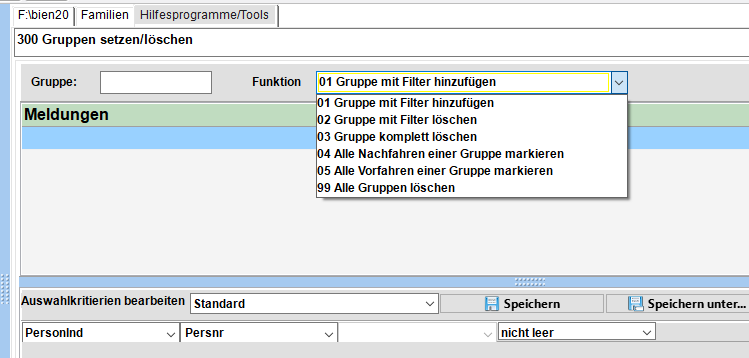
Aus den Funktionen ergibt sich schon, was man hier machen kann.
Man kann eine Gruppe mit Filter hinzufügen oder löschen, die Gruppen komplett löschen lassen oder alle Nachfahren einer Person mit der Gruppe markieren.
Folgende Funktionen sind möglich:
01 Gruppe mit Filter hinzufügen |
Bei allen Personen, die mit dem unten eingegebenen Filter gefunden werden, wird die eingegebene Gruppe hinzugefügt. |
02 Gruppe mit Filter löschen |
Bei allen Personen, die mit dem unten eingegebenen Filter gefunden werden, wird die eingegebene Gruppe entfernt. |
03 Gruppe komplett löschen |
Die eingegebene Gruppe wird bei allen Personen entfernt. |
04 Alle Nachfahren mit der Gruppe markieren |
Bei allen Personen, die die eingegebene Gruppe haben, werden alle Nachfahren mit der gleichen Gruppe markiert. |
05 Alle Vorfahren einer Gruppe markieren. |
Alle Vorfahren der in der gesetzten Gruppe enthaltenen Personen werden der Gruppe hinzugefügt.. |
06 Alle Gruppen löschen |
Alle vorhandenen Gruppen werden gelöscht.
|
Sollen alle Mitglieder einer Familie in eine Gruppe übernommen werden, auch wenn nur ein Familienmitglied die Voraussetzungen der Gruppe erfüllt, muss unter Einstellungen/allg. Parameter dieser Schalter aktiviert sein: ![]()
Mit dem Sippeneintrag kann nun auch das Kind in die Gruppe übernommen werden
Ist unter Einstellungen/Einstellungen/Parameter der Schalter 17 gesetzt, wird beim letzten Kind automatisch nach einer Sippeneingabe gesucht.
Ist keiner vorhanden, wird entweder die Sippe des Vaters übernommen, wenn auch der keine Sippe hat, wird die Sippe der Mutter (wenn vorhanden) übernommen..
Grundsätzlich sollte der Gruppenname nicht mehr als 4 bis 6 Zeichen enthalten. Damit ist es dann möglich bis zu 50 Gruppen pro Person zu vergeben.
Hat man mehrere Gruppen definiert, ist eine Abfrage oder das Löschen einer Gruppe nur mit "enthält" möglich.
Hat man einen Filter gesetzt und der Gruppe einen Namen gegeben, muss man noch wie grundsätzlich bei allen Listen, Berichten und Grafiken die Auswahlkriterien bearbeiten.
Das Protokoll der Änderung kann angezeigt werden.
Dabei ist es durchaus möglich, nacheinander (nicht gleichzeitig), der gleichen Gruppe mit unterschiedlichen Auswahlkriterien Personen zuordnen. So kann ich einmal mit Person/Wohnung/enthält/ Personen der Gruppe zuordnen lassen und anschließend das Ganze mit PersInd/hatOrt/gleich/ alle übrigen Personen eines Ortes hinzuzufügen.
Tatsächlich steht jetzt die Gruppenbezeichnung im Feld Gruppen.
Ist einmal die Gruppenzugehörigkeit erfasst, kann sie wunderbar für die Ausgabe einer Anzahl von Personen und Familien aus einem Datenbestand genutzt werden.
Dabei kann die Gruppe durchaus mit weiteren Filtern kombiniert werden. Im nachfolgenden Beispiel, Ist ein zusätzlicher Filter gesetzt mit dem nur Personen erfasst werden, die in einem bestimmten Zeitraum geboren oder getauft wurden und noch nicht gestorben sind. Dabei steht Ersatz für alternativ Taufe und Beerdigung.
Natürlich kann man die Gruppe auch bei der Datentabelle einsetzen.
Um auch die Kinder von Personen, die zu einer Gruppe gehören, aber mit dem Filter nicht erfasst werden können, bietet sich ebenfalls die Datentabelle an. Dazu kann man die vorgefertigte Datentabelle "Name - Gruppe" aufrufen. Die zu einer Gruppe gehörenden Eltern (Vater/Mutter) werden angezeigt. Beim Kind kann dann die Gruppe in dem entsprechenden Feld leicht eingefügt werden. die Abfrage kann unterschiedlich gestaltet werden. Es muss allerdings beachtet werden, das die Abfragefilter eine "und", keine "oder" Funktion sind.
Gerade für den Gedcom Export gibt es die Funktion hatGruppe. Damit lassen sich gezielt Familien komplett erfassen, bei denen mindestens eine Person einer Gruppe zugehört. Für ein OFB lässt sich ein Datenbestand damit auch hervoragend filtern. Konfigurationseinstellungen.
GESW-2000 Online-Hilfe © Genealogie EDV-Service